Достатньо часто у адміністраторів та IT спеціалістів у організації з'являється необхідність настроїти під якісь потреби клієнтські програми, встановлені у користувачів.
Зазвичай це питання вирішується простою настройкою програм безпосередньо на комп'ютерах користувачів, або через дистанційні консолі керування (типу RAdmin, VNC тощо.).
Однак, якщо потрібно налаштувати не 5 або 6 клієнтів, а 50 чи 60, чи навіть 300-400 та на кожному змінити зовнішній вигляд, змінити реакцію на ту чи іншу подію і т. д., це може зайняти достатньо багато часу та частіше за все цей час не виправдано.
В MyChat такі налаштування клієнтів можна робити дистанційно — з сервера. Для цього існує дуже зручний інструмент на сервері чату — "Відправлення налаштувань клієнтам" в розділі адміністрування сервера "Дистанційне управління".
Для управління налаштуваннями клієнта з сервера, першочергово формується спеціальний конфігураційний ini файл. Це звичайний текстовий файл, який містить усі параметри налаштувань MyChat Client. Потім ini файл розсилається необхідним клієнтам.
Для того, щоб створити цей конфігураційний ini файл, можна скористатись двома методами. Перший метод — сформувати його через налаштування самого клієнта чату, тобто можна повністю сконфігурувати MyChat клієнт та зберегти усі опції у файл. Як це зробити — показано на малюнку нижче.
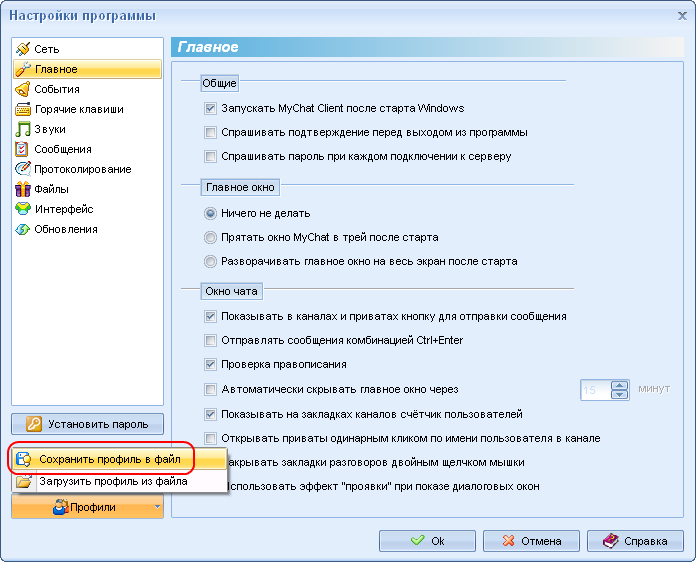
Після виконання необхідних настройок потрібно натиснути кнопку "Профіль", а потім "Зберегти профіль у файл". Результатом є готовий файл з назвою mcsettings.ini.
Другий метод — створити файл вручну, записавши у нього тільки необхідні настройки. Цей спосіб більш демократичний та економний, адже не доведеться передавати зайві параметри, а також не будуть порушені налаштування програми, які користувачі зробили особисто для себе.
Цим методом дуже зручно користуватися. Наприклад, якщо потрібно всього-на-всього закрити настройки клієнтів чату паролем, щоб їх не могли змінити.
Тепер варто зазирнути всередину цього файлу та подивитись на його зміст та параметри:
mcsettings.ini
| [Network] | Настройка мережі |
| ReconnectTime=10 | - час у секундах між спробами перепідключення |
| ShowTraffic=yes | - відображати лічильник трафіку в заголовку чата |
| ProxyType=0 | - тип проксі |
| ProxyHost= | - IP адреса проксі сервера |
| ProxyPort=80 | - порт проксі сервера |
| ProxyAuth=no | - чи потрібна авторизація на сервері |
| ProxyUserName= | - ім'я користувача |
| ProxyUserPass= | - пароль користувача |
| [General] | Основні настройки |
| WindowsStart=yes | - запускати програму під час запуску Windows |
| StartPassword=no | - питати пароль під час з'єднання з сервером |
| DailyUpdatesCheck=no | - щотижнево перевіряти оновлення |
| MainWindow=0 | - дії головного вікна під час запуску програми (0 – нічого не робити, 1 – мінімізувати вікно в трей, 2 – розгорнути на весь екран) |
| ShowUsersCounterOnTheTabs=yes | - відображати лічильник користувачів на закладках каналів |
| ShowMainToolsPanel=yes | - відображати панель управління |
| ShowSendButton=yes | - відображати кнопку «Відправити» |
| CtrlEnterSend=no | - відправлення повідомлень комбінацією CTRL+ENTER |
| TipOfTheDayNum=15 | - номер «Поради дня» |
| ShowTipOfTheDay=no | - відображати «Пораду дня» |
| DisableAvatars=no | - відображати аватари |
| QuickMsgAutoSend=no | - миттєве відправлення шаблонних повідомлень |
| SpellCheck=yes | - перевіряти правопис |
| AutoHideMainWindow=no | - автоматичне згортання вікна чату |
| ShowUsersListInChannels=yes | - відображати список користувачів праворуч в каналах чату |
| OpenPrivateByOneClick=no | - відкривати приват одним натисканням на нік користувача в списку користувачів та панелі контактів |
| FadeWindows=yes | - затухання вікнта, вимикання потрібне для користувачів термінальних сесій, адже там затухання дуже гальмує |
| DoubleClickPagesClose=yes | - можливість закривати вкладки приватів та каналів у вікні чату подвійним кліком миші |
| [Events] | Події |
| ShowPopupTrayWindow=yes | - відображати спливаюче вікно |
| PopupOnNewBBS=no | - відображати спливаюче вікно прийнявши повідомлення на дошці оголошень |
| PopupOnChannelMessage=no | - відображати спливаюче вікно прийнявши повідомлення в каналі |
| PopupOnPrivateMessage=no | - відображати спливаюче вікно прийнявши приватне повідомлення |
| DateTimeStampFormat=[ddd dd mmm hh:mm:ss] | - формат часового штампу дата/час |
| TimeStamp=yes | - відображати часовий штамп |
| TrayBBSMsg=yes | - відображати спливаюче вікно з трею прийнявши нове повідомленням на дошці оголошень |
| TrayChMsg=yes | - відображати спливаюче вікно з трею прийнявши нове повідомленням в каналі |
| TrayPvMsg=yes | - відображати спливаюче вікно з трею прийнявши нове повідомленням в приваті |
| TrayDontHide=no | - не прибирати автоматично спливаюче вікно з трею |
| OpenPrivateOnPersonalOrAlert=no | - відкривати приват, прийнявши алерт чи персональне повідомлення від користувача в каналі |
| TrayWindowDuration=5 | - тривалість відображення спливаючого вікна в секундах |
| [HotKeys] | Гарячі клавіші |
| HotKeyNum=<Win>+Z | - швидка комбінація клавіш для відкриття/закриття вікна чату |
| EscHide=yes | - ховати вікно чату натисканням ESC |
| [Smileys] | Смайли |
| SmileysSet=extended | - обраний смайл-пак |
| [Sounds] | Звуки |
| AllSoundsOff=no | - вимкнути усі звуки |
| SndNewMsg=yes | - нове повідомлення |
| SndBadWord=yes | - погане слово в чаті |
| SndLeave=yes | - хтось покидає канал |
| SndJoin=yes | - користувач під ‘єднався до каналу |
| SndChatType=yes | - набір тексту |
| SndChatBS=yes | - видалення тексту клавішами Del та BackSpace |
| SndStatus=yes | - зміна статусу |
| SndError=yes | - виникла помилка |
| SndPrivate=yes | - приватне повідомлення |
| SndChatRet=yes | - натискання кнопки "Відправити" |
| SndSignal=yes | - звук "Посигналити" в приваті |
| SndChat=yes | - нове повідомлення в каналі |
| SndBroadcast=yes | - повідомлення на дошці оголошень |
| SndNewMsgFile=newmsg.wav | - набір файлів, відповідних до типів звуків |
| SndBadWordFile=badword.wav | |
| SndLeaveFile=leave.wav | |
| SndJoinFile=join.wav | |
| SndChatTypeFile=chattype.wav | |
| SndChatBSFile=chatbs.wav | |
| SndStatusFile=status.wav | |
| SndErrorFile=error.wav | |
| SndChatRetFile=chatret.wav | |
| SndSignalFile=signal.wav | |
| SndChatFile=chat.wav | |
| SndBroadcastFile=broadcast.wav | |
| [SysEvents] | Події |
| ShowSysEvents=yes | - відображати системні повідомлення в каналах чату |
| EnterTxtxCh=yes | - користувач увійшов в канал |
| LeaveTxtxCh=yes | - користувач вийшов з каналу |
| QuitChat=yes | - користувач відключився від сервера |
| ChangeTheme=yes | - користувач встановив нову тему каналу |
| BanUser=yes | - користувач покарав користувача |
| TurnOut=yes | - користувач вигнав користувача |
| DisableEmotions=no | - вимкнути смайли |
| LoadHistoryType=1 | - завантаження історії повідомлень в приваті (0-не завантажувати, 1-завантажувати останні Х повідомлень, 2-завантажувати останні повідомлення за Х хвилин) |
| History_1_Num=15 | - для варіанта 1 – кількість останніх повідомлень |
| History_2_Num=15 | - для варіанта 2 – кількість хвилин, за яку потрібно завантажити повідомлення |
| ConnectionLost=yes | - системне повідомлення про втрату зв'язку з сервером |
| ConnectionRestored=yes | - системне повідомлення про відновлення зв'язку з сервером |
| UseMessagesFontLayouts=yes | - використовувати шрифтову розмітку повідомлень |
| [Logs] | Налаштування логування |
| Server=yes | - лог з'єднання з сервером |
| TxtChannels=yes | - лог текстових каналів |
| Privates=yes | - лог приватів |
| MaxConsoleHistory=100 | - максимальний розмір історії повідомлень у вікні консолі |
| MaxChannelHistory=100 | - максимальний розмір історії повідомлень у вікні каналу |
| MaxPrivateHistory=100 | - максимальний розмір історії повідомлень у вікні приватів |
| [Security] | Захист |
| OptionsPassword= | - пароль на вхід у налаштування клієнта |
| [Languages] | Мови |
| Language=russian.ini | - мова інтерфейсу |
| [Skins] | Шкірки інтерфейсу |
| SkinName=Luxery | - назва скіна |
| [SendFiles] | Налаштування передачі файлів |
| InputFilesDir=C:\Documents and Settings\Admin\Мои документы\MyChat\ | - стандартна папка для збереження прийнятих файлів від користувачів |
| BasePort=10000 | - порт для передачі команд FTP, аналог стандартного порту - 20 |
| BufferSize=6 | - розмір буферу передачі даних (0 - 8 кб, 1 - 16 кб, 2 - 32 кб, 3 - 64 кб, 4 - 128 кб, 5 - 256 кб, 6 - 512 кб), чим більша швидкість передачі даних у мережі, тим більше можна встановлювати буфер |
| DataPort=10005 | - порт передачі даних, аналог стандартного FTP порту - 21 |
| SayYes=no | - автоматично приймати файли від користувачів, без запиту (файли будуть прийматися тільки від від користувачів із списку контактів) |
| RememberSelectInputFilesFolder=yes | - запам'ятати каталог для прийнятих файлів |
| RandomPorts=yes | - використовувати випадкові порти для передачі файлів (використовується для користувачів термінальних сесій) |
| RandomPortStart=10004 | - значення порту, з якого починається перебір |
| RandomPortEnd=10005 | - значення порту, на якому закінчується перебір |
| [Colors] | Настройка кольорів інтерфейсу клієнта |
| color_ch_pv_back=13758972 | - фон каналів та приватів |
| color_inp_back=16777215 | - фон поля введення тексту |
| color_userslist_back=16777215 | - фон списку користувачів |
| color_ch_pv_text=64 | - колір тексту в каналах та приватах |
| color_userslist_text=8388608 | - колір тексту в списку користувачів |
| color_inp_text=0 | - колір тексту в полі введення |
| color_users_nick_text=10485760 | - колір ніків користувачів |
| color_own_nick_text=255 | - колір свого ніка |
| color_active_link=255 | - колір активного лінка |
| color_visited_link=8388736 | - колір відвіданого лінка |
| color_timestamp=8421504 | - колір часового штампу, перед ніком |
| color_hello_nick=16512 | - колір привітання |
| [Update] | Настройка оновлення клієнта чату |
| UseAccountForUpdates=no | - використовувати вказаний системний обліковий запис для оновлення |
| UpdateLogin= | - логін облікового запису для оновлення |
| UpdatePassword= | - пароль облікового запису для оновлення (зберігається в базі даних в зашифрованому вигляді) |
| UpdateDomain= | - домен |
| ForceUpdateFromMyChatServerInActiveDirectory=no | - під час роботи в Active Directory примусово оновлюватись через MyChat Server |
| [Special] | Налаштування пункту меню клієнта чату «Вигляд» |
| MessagesFontSize=1 | - розмір тексту в вікні чату(0 – маленький, 1 – звичайний, 2 – великий, 3 – дуже великий) |
| ToolsPanelType=1 | - тип верхньої панелі інструментів (0 – маленькі іконки, 1 – великі іконки з підписами, стандартне значення 1) |
| PagesPanel=3 | - розміщення закладок з назвою каналів/приватів (1 – зверху, 2 – праворуч, 3 – знизу, 4 - ліворуч) |
| ShowContactsPanel=yes | - показувати панель контактів |
Тепер розглянемо просту задачу — необхідно закрити настройки клієнта чату паролем від дуже допитливих користувачів, щоб вони не заходили в настройки програми та не могли там нічого змінити.
Рішення є два, перше — це встановити пароль на працюючому клієнті чату та зберегти конфігураційний файл (як вказано раніше), друге — зробити конфігураційний файл вручну, це буде більш швидко та зручно.
Створюємо файл з назвою mcsettings.ini, відкриваємо його та записуємо:
[Security]
OptionsPassword=SuperPassword
Зберігаємо цей файл, заходимо на сервері в "Адміністрування" (Alt+A), в розділі "Дистанційне управління" натискаємо кнопку "Відправка налаштувань клієнтам" та обираємо збережений файл.
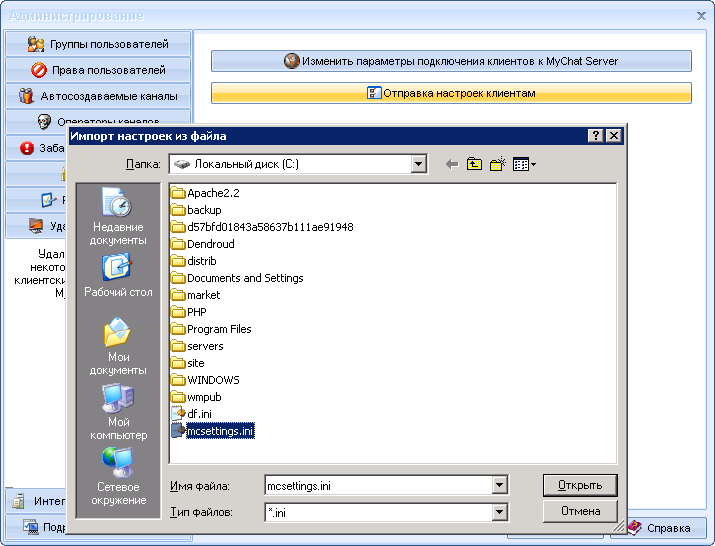
Після цього обираємо користувачів, яким необхідно відправити файл з настройками. Тут можна обрати різних користувачів: підключених на даний момент до сервера, відключених, або усіх зареєстрованих.
Усі зміни застосовуються одразу, тобто не треба перезапускати клієнтські програми.
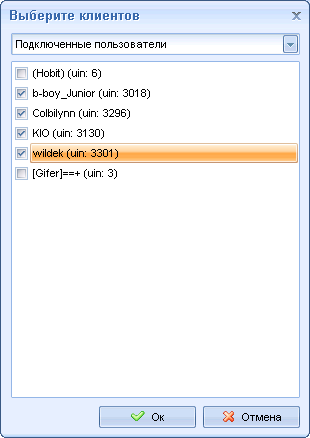
Якщо були обрані користувачі, відключені на даний момент від сервера — настройки вони отримають, як тільки підключаться до сервера чату.
Таким чином можна централізовано змінити необхідні параметри MyChat Client будь-якій кількості користувачів, не заважаючи їм при цьому виконувати свою роботу.


